Radera enkelt allt innehåll och inställningar på iPhone, iPad eller iPod helt och permanent.
- Rensa skräppostfiler från iPhone
- Rensa iPad-cache
- Rensa iPhone Safari Cookies
- Rensa iPhone Cache
- Rensa iPad-minnet
- Rensa iPhone Safari History
- Ta bort iPhone-kontakter
- Ta bort iCloud Backup
- Ta bort iPhone-e-postmeddelanden
- Ta bort iPhone WeChat
- Radera iPhone WhatsApp
- Ta bort iPhone-meddelanden
- Ta bort iPhone-foton
- Radera iPhone-spellista
- Ta bort lösenord för iPhone-begränsningar
Radera enkelt allt innehåll och inställningar på iPhone, iPad eller iPod helt och permanent.
Radera enkelt allt innehåll och inställningar på iPhone, iPad eller iPod helt och permanent.
- Rensa skräppostfiler från iPhone
- Rensa iPad-cache
- Rensa iPhone Safari Cookies
- Rensa iPhone Cache
- Rensa iPad-minnet
- Rensa iPhone Safari History
- Ta bort iPhone-kontakter
- Ta bort iCloud Backup
- Ta bort iPhone-e-postmeddelanden
- Ta bort iPhone WeChat
- Radera iPhone WhatsApp
- Ta bort iPhone-meddelanden
- Ta bort iPhone-foton
- Radera iPhone-spellista
- Ta bort lösenord för iPhone-begränsningar
Hur man stänger av inkognitoläget på iPhone effektivt
 Postat av Lisa Ou / 14 dec 2023 09:00
Postat av Lisa Ou / 14 dec 2023 09:00Tjena! Vi gör just nu vårt uppdrag i ett av våra huvudämnen i skolan. Mina klasskamrater använder min iPhone för att söka efter information. Det är anledningen till att jag aktiverade inkognitoläget. Saken här är, hur stänger jag av inkognitoläget på iPhone? Snälla hjälp mig med det här problemet. Tack så mycket på förhand!
Inkognitoläget hjälper dig att surfa privat online. Bekvämligheten kan dock leda till en katastrof om du inte vet hur du stänger av den. Men det finns inget att stressa över! Vi kommer att lista metoderna nedan för att stänga av inkognito-iPhones. Var god fortsätt.


Guide Lista
Del 1. Hur man stänger av inkognitoläget på iPhone
Det är lätt att stänga av inkognito på iPhone. Däremot finns flera webbläsare tillgängliga på din iPhone. Det betyder bara att det också finns många sätt att stänga av sitt inkognitoläge. Några av de mest använda webbläsarna på iPhone är Safari och Chrome. Låt oss gräva i dem genom att rulla ner på skärmen. Gå vidare.
Alternativ 1. Safari
Den första webbläsaren är Safari. Den nämnda webbläsaren är den inbyggda av din iPhone och andra Apple-enheter. Safari har dock ingen funktion som kallas inkognitoläge. Det kallar det privat surfning. Oroa dig inte. De har bara samma funktioner. De skiljer sig bara åt i sina namn. Dessutom kommer avstängningsprocessen för Safaris privata surfning att bero på din iPhones iOS-version. Tur nog, vi kommer att visa dig olika vägar för dem.
Vill du stänga av inkognito på iPhone, vilket är dess privata surfning? Se de detaljerade instruktionerna för processen nedan.
Om din iPhone har iOS 17-version, vänligen öppna Safari. Efter det trycker du på Flikar ikonen i det nedre högra hörnet av huvudgränssnittet. Senare kommer du att se Privat sektion. Allt du behöver göra är att svepa fliken åt höger. Du kommer att se Nummerflikar ikon. Tryck på Färdig ikonen för att tillämpa ändringarna efteråt.
Öppna Safari-appen i iOS 16 eller tidigare. Efter det väljer du Flikar ikonen längst ned på skärmen. Tryck senare på Privat knappen för att visa Flikgrupper sektion. Välj senare Nummerflikar ikon. Du avslutar den privata surfningen och trycker på Färdig knappen för att tillämpa ändringarna.
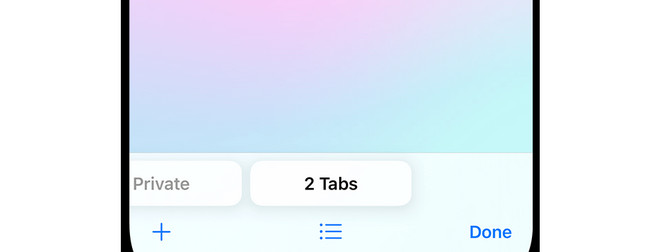
FoneLab iPhone Cleaner är den bästa iOS-datarensaren som enkelt kan radera allt innehåll och inställningar eller specifika data på iPhone, iPad eller iPod Touch.
- Rengör oönskade data från iPhone, iPad eller iPod touch.
- Radera data snabbt med engångsskrivning, vilket kan spara tid för många datafiler.
- Det är säkert och enkelt att använda.
Alternativ 2. Chrome
Det ledande alternativet till Safari på dina Apple-enheter, som iPhone, är Chrome. Till skillnad från Safari, som bara har privat surfning, innehåller webbläsaren inkognitoläge. Det som är bra med att stänga av inkognitoläget på Chrome är att det låter dig bara skjuta skärmen. Åtgärden kommer inte att stänga några flikar. Så enkelt är det! För ytterligare förklaring om hur du stänger av inkognitoläget på Chrome iPhone, se de detaljerade stegen nedan.
steg 1Vänligen starta krom ikonen på din iPhone. Du behöver bara hitta den på din telefonskärm. Efter det kommer inkognitolägets webbsida att vara gränssnittet du kommer att se. Vänligen välj Flikikon med siffrorna i det nedre högra hörnet av skärmen. Du kommer att dirigeras till ett nytt gränssnitt efteråt.
steg 2Du kommer att se 3 flikar överst i webbläsaren. Svep skärmen åt vänster för att byta inkognitoläge till din vanliga webbsida. Senare trycker du på Färdig knappen i det nedre högra hörnet av webbläsaren. Ändringarna kommer att tillämpas i efterhand.
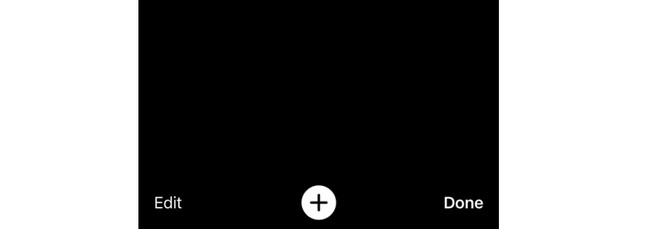
Del 2. Hur man rengör iPhone med FoneLab iPhone Cleaner
För mycket surfhistorik, cachefiler och mer på din iPhone-webbläsare gör att din iPhone går långsammare eller får problem. Om så är fallet, försök FoneLab iPhone Cleaner till frigör utrymme på din iPhone! Den erbjuder dig 3 huvudfunktioner för att rengöra din iPhone-data. Det inkluderar frigör utrymme, Radera alla dataoch radera privata data. Du behöver bara en USB-kabel i processen.
FoneLab iPhone Cleaner är den bästa iOS-datarensaren som enkelt kan radera allt innehåll och inställningar eller specifika data på iPhone, iPad eller iPod Touch.
- Rengör oönskade data från iPhone, iPad eller iPod touch.
- Radera data snabbt med engångsskrivning, vilket kan spara tid för många datafiler.
- Det är säkert och enkelt att använda.
Vill du använda det här verktyget för att rengöra din iPhone genom att radera data? Se de detaljerade stegen nedan. Gå vidare.
steg 1Vänligen klicka på Gratis nedladdning knappen på det här inlägget för att ladda ner verktyget. Efter det klickar du på den nedladdade filen för att ställa in den. Din dator kommer att starta programvaran automatiskt efteråt.
steg 2Skaffa den kompatibla USB-kabeln och anslut din iPhone till datorn. Senare kommer du att se iPhone-namnet till vänster. Klicka på Gratis upprymme knappen under den. Vänligen klicka på Quick Scan knapp. Du kan välja avsnitten Radera skräpfiler, Avinstallera program, Ta bort stora filer och Rensa foton.
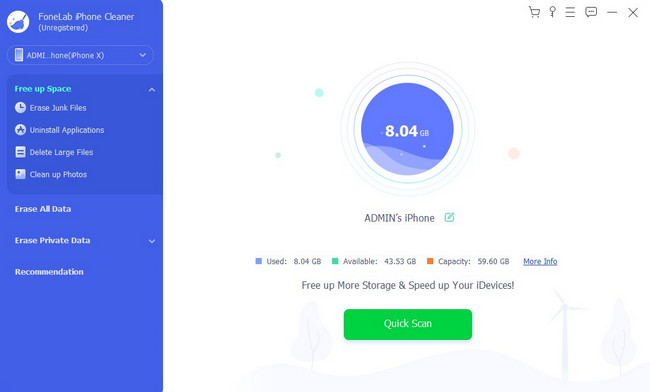
steg 3Verktyget kommer att skanna alla tillgängliga data på iPhone. Du behöver bara vänta i några sekunder. Välj senare de data som du vill radera. Klicka på Radera knappen efteråt för att starta raderingsprocessen.
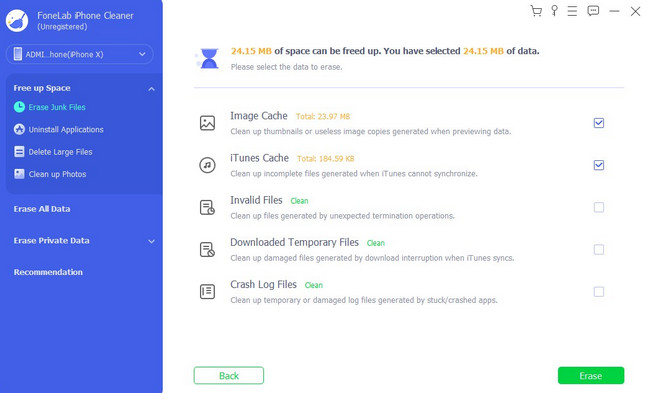
FoneLab iPhone Cleaner är den bästa iOS-datarensaren som enkelt kan radera allt innehåll och inställningar eller specifika data på iPhone, iPad eller iPod Touch.
- Rengör oönskade data från iPhone, iPad eller iPod touch.
- Radera data snabbt med engångsskrivning, vilket kan spara tid för många datafiler.
- Det är säkert och enkelt att använda.
Del 3. Vanliga frågor om hur man stänger av inkognitoläget på iPhone
1. Hur sätter jag på inkognitoläget på iPhone Safari?
I iOS 17 öppnar du Safari-appen på din iPhone. Efter det, vänligen tryck på flikikonen längst ned till höger på skärmens huvudgränssnitt. Svep skärmen in i Privat fliken och tryck sedan på Plus-ikonen för att söka efter en webbplats eller ett ämne. I iOS 16 eller tidigare versioner, öppna Safari app. Efter det trycker du på Flikar ikonen och Nummerflikar or Start sidan. Det kommer att visa Lista med flikgrupper. Tryck på Privat -knappen och välj Färdig ikonen.
2. Hur privat är inkognito?
När du använder inkognito eller privat surfning kommer data eller information på webbläsarna inte att sparas. När webbläsaren eller dess webbsida stängs, raderas data på både iPhone och webbläsare. Inkognito används ofta när någon annan använder din iPhone för att söka eller surfa. Det är inte för att spara deras information i din webbläsare eller iPhone.
3. Kan du spåras i inkognitoläge?
Även om din annan information och data är inkognito privat, kan den inte undvika webbspårning. Anledningen är att din IP-adress är synlig. I det här fallet kan någon fortfarande spåra dig med hjälp av denna personliga information. Det är därför du måste vara försiktig när du använder inkognitoläge på din iPhone. Professionella spårare kan vara var som helst och attackera när som helst.
FoneLab iPhone Cleaner är den bästa iOS-datarensaren som enkelt kan radera allt innehåll och inställningar eller specifika data på iPhone, iPad eller iPod Touch.
- Rengör oönskade data från iPhone, iPad eller iPod touch.
- Radera data snabbt med engångsskrivning, vilket kan spara tid för många datafiler.
- Det är säkert och enkelt att använda.
Gillade du att lära dig hur man stänger av inkognito på iPhone? Vi hoppas att du gillade de enkla metoderna vi har förberett för dig. Dessutom publicerade vi ett bonusverktyg från tredje part för att rengöra din iPhone. Det är för att frigöra utrymme på din iPhone för att få mer ledigt lagringsutrymme på den. Har du fler frågor kvar i huvudet? Lämna dem i kommentarsfältet nedan. Vi hjälper dig gärna i framtiden. Tack!
